在电脑使用中,用户都会使用IE浏览器直接下载某些文件或软件资源,但是在下载的过程中难免不会遇到某些问题。最近就有用户在IE中下载文件时,却出现提示为帮助保护您的安全,......
2016-12-19 202 IE浏览器
如果要在 Photoshop 中处理图像的局部效果,就需要为图像指定一个有效的编辑区域,这个区域就是PS选区。通过选择特定区域,可以对该区域进行编辑并保持未选定区域不被改动。
另外,使用选区可以将对象从一张图像中分离出来。
注意,将选区中的图像分离出来,必须选择“移动工具”。
如果当前图像中包含有选区,在使用任何选框工具、套索工具和魔棒工具时,属性栏就会出现选区运算的相关工具。
选区的编辑包括调整选区边缘、创建边界选区、平滑选区、扩展与收缩选区、羽化选区、扩大选取、选取相似等,熟练掌握这些操作对于快速选择需要的选区非常重要。
在处理图像时,经常会遇到需要将选区内的图像改变成其他颜色、图案等内容的情况,这时就需要使用到“填充”命令;如果需要对选区描绘可见的边缘,就需要使用到“描边”命令。
相关文章
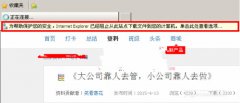
在电脑使用中,用户都会使用IE浏览器直接下载某些文件或软件资源,但是在下载的过程中难免不会遇到某些问题。最近就有用户在IE中下载文件时,却出现提示为帮助保护您的安全,......
2016-12-19 202 IE浏览器

在网络上找到一张图片,当你只想要某些部分,但不想要图片的背景的时候,应该怎么办呢,当然你可以借助专业的图片处理工具,如:PS,然后对于大多数没有接触过此软件的同学来说要将背景......
2016-10-09 200 word2007 word2003 word教程 word技巧 word2010 word2010教程 word2010技巧 word
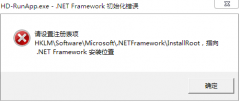
最近有用户在安装引擎之后出现如下图一提示HD-RunApp.exe-.NET Framework初始化错误。这个主要是用户在安装或者卸载的时候出错造成的。是注册表中缺少了一个字符串值。那么要怎么才能解......
2016-12-11 200 安卓引擎
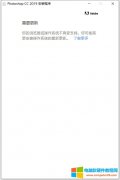
如果你最近重新装了系统,无论是最新版本的Windows10,还是刚正式发布的Windows11,当你重新安装Photoshop CC 2019时,你会发现,安装将无法进行,安装程序会提示:需要更新。您的浏览器......
2023-02-19 492 Photoshop CC 2019